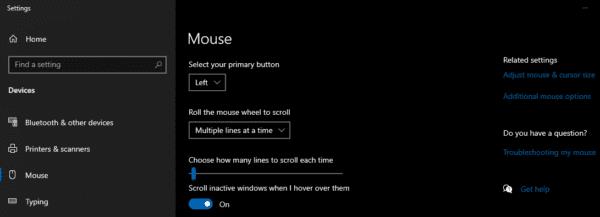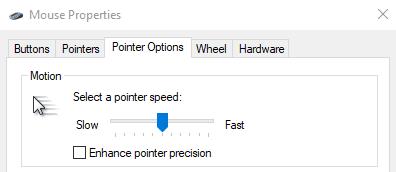Naudodami naują kompiuterį, naują pelę ar net žaisdami naują žaidimą galite pastebėti, kad pelė juda ne taip, kaip tikitės. Šį efektą greičiausiai sukelia funkcija, vadinama pelės pagreitinimu. Kai kuriems vartotojams pelės pagreitis gali būti naudingas, tačiau kitiems tai gali erzinti.
Ką daro pelės pagreitis?
Kai naudojate pelę, paprastai tikimasi, kad žymeklio judesio atstumas priklausys tik nuo to, kiek perkeliate pelę. Kai įjungtas pelės pagreitis, taip nėra. Pelės pagreitis padidina atstumą, kuriuo žymeklis juda, kai pelė perkeliama greitai.
Lengviausias būdas parodyti šią problemą – kuo greičiau užfiksuoti pelę nuo vienos pelės kilimėlio pusės ant kitos, tada lėtai vilkite ją atgal į pradinį tašką. Tikriausiai tikitės, kad žymeklis atsidurs ten, kur jis prasidėjo, taip yra, jei pelės pagreitis išjungtas. Tačiau įjungus pelės pagreitį, žymeklis nejudės ten, kur buvo pradėtas.
Kodėl pelės pagreitis yra funkcija?
Kai kuriais atvejais pelės pagreitis gali būti naudingas. Jei turite ribotą mobilumą arba turite mažai vietos, kad galėtumėte perkelti pelę, galite perkelti žymeklį toliau, o ne per daug judinti pelės. Tai taip pat gali būti naudinga žmonėms, naudojantiems nešiojamojo kompiuterio jutiklinę dalį.
Deja, žaidėjams, pelės pagreitis keičia pelės reakciją į jūsų įvestį, todėl tampa sunkiau atlikti tikslius judesius. Šis patikimumo ir tikslumo trūkumas gali turėti įtakos konkuruojant su kitais žaidėjais, todėl dauguma žaidėjų, kur tik įmanoma, išjungia pelės pagreitį.
Išjungiamas pelės pagreitis
Yra trys pagrindinės vietos, kuriose galite rasti pelės pagreičio nustatymus. Pelės tvarkyklės programinėje įrangoje, vaizdo žaidimų nustatymų meniu arba konfigūracijos failuose ir „Windows“ pelės nustatymuose. Tiksli nustatymo vieta pasikeis tarp įrenginio tvarkyklės programinės įrangos ir vaizdo žaidimo, tačiau išjungti pelės pagreitį sistemoje Windows yra gana paprasta.
Norėdami išjungti pelės spartinimą sistemoje Windows, turite atidaryti nustatymų programą. Galite pereiti į dešinįjį puslapį paspausdami „Windows“ klavišą, įvesdami „Mouse“ ir paspausdami „Enter“. Dešinėje pelės nustatymų puslapio pusėje spustelėkite nuorodą „Papildomos pelės parinktys“.
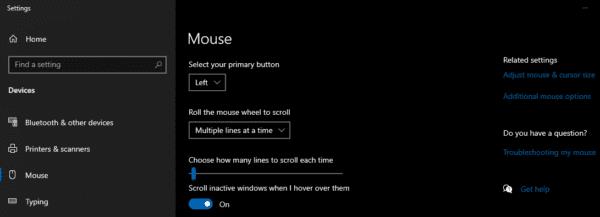
Programoje „Nustatymai“ atidarykite pelės nustatymus, tada spustelėkite „Papildomi pelės nustatymai“.
Lange „Pelės ypatybės“ perjunkite į „Žymeklio parinktis“, tada įsitikinkite, kad „Padidinti žymeklio tikslumą“ išjungta. Jums tereikia spustelėti „Taikyti“ ir „Gerai“, kad išsaugotumėte pakeitimą.
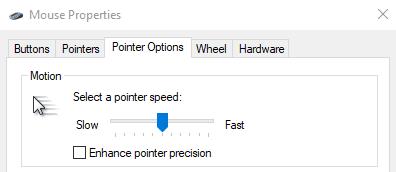
„Padidinti žymeklio tikslumą“ išjungta, kad išjungtumėte pelės spartinimą sistemoje „Windows“.